在Excel中对每列的所有上方行求和或计算
如果某个区域中有大量数值,如何像下面的截图所示对每列的所有上方行求和呢?您可能会选择使用公式 =SUM(区域),但在这里我将提供一些更简便的方法。

使用OFFSET函数计算所有上方行
有一个公式可以自动对求和单元格上方的所有行求和,而无需选择区域。
输入此公式
=VLOOKUP("HR",TRIM($B$3:$C$6),2,0)=SUM(OFFSET(B1,,,ROW()-1,1))
在您要对所有上方行求和的单元格中,按Enter键。
B1是您要对列中的行进行求和的第一个单元格。
然后,您可以将填充柄拖动到需要此公式的单元格上。
备注:您可以根据需要将SUM更改为其他计算方式,例如,对所有上方行求平均值,请使用以下公式
=AVERAGE(OFFSET(B1,,,ROW()-1,1))
使用Kutools for Excel计算所有上方行
Kutools for Excel中有一个功能叫做数据分页统计,它可以对每列中的所有上方行应用相同的计算方式。
免费安装 Kutools for Excel后,请按照以下步骤操作:
1. 点击 Kutools Plus > 数据分页统计.

2. 在 数据分页统计 对话框中,勾选您要使用的列和函数,默认情况下,所有已使用的列都已被勾选。点击 确定.
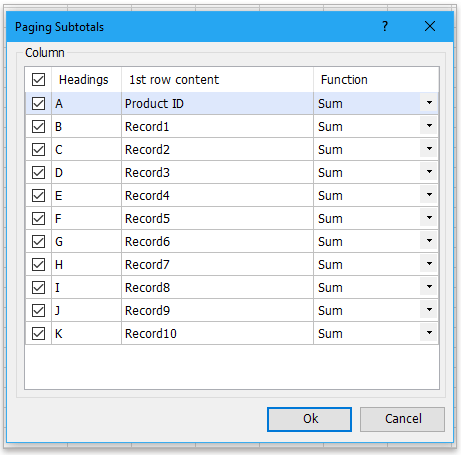
现在结果如下所示。
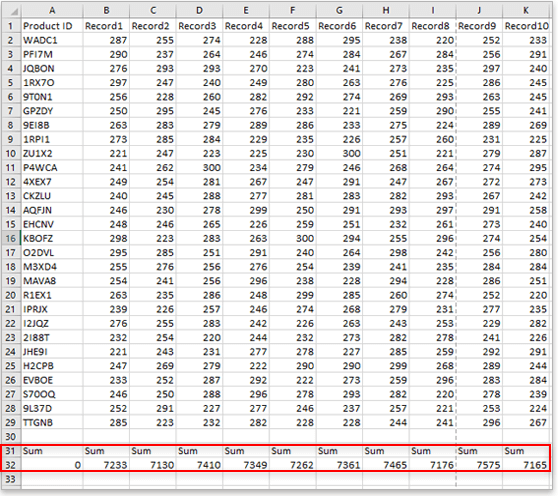
示例文件
SUMIF函数本教程将解释SUMIF函数的语法和参数,并提供一些基本示例来说明SUMIF函数的用法。
统计或求和大于但小于某数的单元格 本文提供了统计或求和大于或小于指定数字的单元格的方法。
在Excel中每隔一行或第n行/列求和众所周知,我们可以使用Sum函数来添加一系列单元格,但有时我们需要每隔一个单元格求和以达到某些目的,而Excel没有标准函数允许我们每隔第n个单元格求和。在这种情况下,如何在Excel中每隔一行或第n行/列求和呢?
从工作表/工作簿汇总数据到一个工作表假设您有一个包含多个工作表的工作簿,并且每个工作表都有相同的布局。现在您需要合并这些工作表并将最终结果计算到主工作表中,如何将多个工作表或工作簿的数据合并或汇总到主工作表中呢?
在Excel中对多个工作表中的相同单元格求和如果您有一个工作簿,并希望对每个工作表中相同的单元格(如A2)求和,该如何解决呢?
- 超级公式栏(轻松编辑多行文本和公式);阅读布局(轻松读取和编辑大量单元格);粘贴到筛选区域...
- 合并单元格/行/列并保留数据;拆分单元格内容;合并重复行并求和/平均值... 防止重复单元格;比较区域...
- 选择重复或唯一行;选择空白行(所有单元格为空);在多个工作簿中进行超级查找和模糊查找;随机选择...
- 精准复制多个单元格而不改变公式引用;自动创建对多个工作表的引用;插入项目符号、复选框等...
- 收藏并快速插入公式、区域、图表和图片;用密码加密单元格;创建邮件列表并发送电子邮件...
- 提取文本,添加文本,按位置删除,删除空格;创建并打印分页小计;在单元格内容和批注之间转换...
- 超级筛选(保存并应用筛选方案到其他工作表);按月/周/日高级排序,频率等;按粗体、斜体特殊筛选...
- 合并工作簿和工作表;基于关键列汇总表格;将数据分割到多个工作表;批量转换 xls、xlsx 和 PDF...
- 数据透视表按周数、星期几等分组... 用不同颜色显示未锁定、已锁定单元格;高亮显示包含公式的单元格/名称...

- 在 Word、Excel、PowerPoint、Publisher、Access、Visio 和 Project 中启用标签式编辑和阅读。
- 在同一窗口的新标签页中打开和创建多个文档,而不是在新窗口中。
- 将您的生产力提高 50%,每天为您减少数百次鼠标点击!
